netframework4.8是微软推出的最新系统组件,但是我们在安装的时候,可能会遇到安装失败的问题,这可能是由于我们没有添加证书导致的,需要手动添加证书。
netframework4.8安装失败怎么办:
1、首先我们需要在微软下载一个根证书。【点击下载】
2、下载完成后,按下“win+r”打开运行,输入“mmc”回车运行。
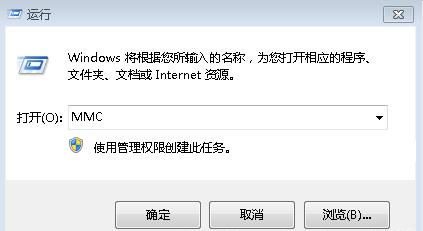
3、接着点击左上角“文件”,选择“添加/删除管理单元”
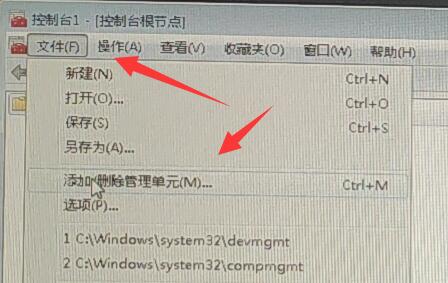
4、然后添加左边的“证书”并选择“计算机账户”
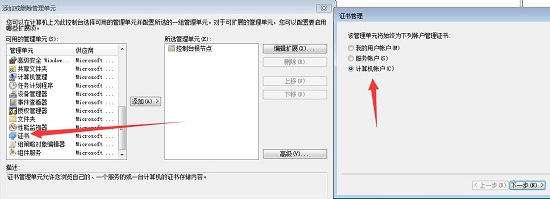
5、随后选择“本地计算机”并添加。
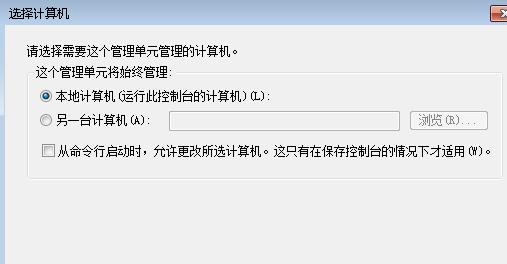
6、随后点击左上角“操作”,选择“导入”
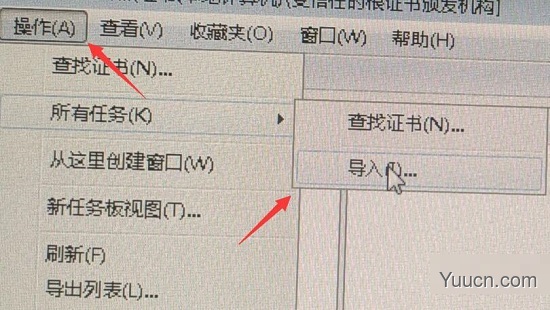
7、进入证书导入界面,点击“浏览”并在文件夹里打开之前的证书。
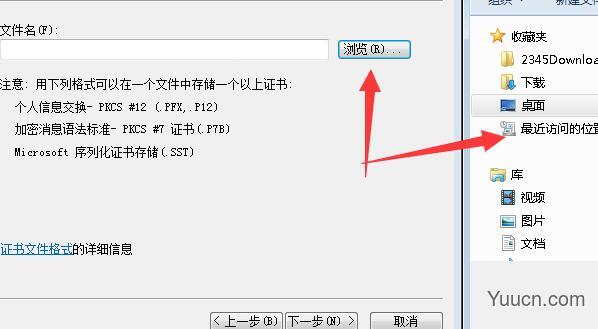
8、最后只要完成证书的导入就可以正常安装netframework4.8了。
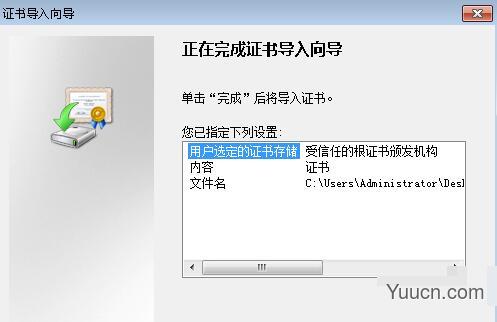
相关文章:.net framework 4.0安装失败
如果还是无法安装,可以尝试断网安装。